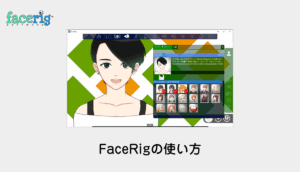FaceRigでコラボ配信している方を見かけて、どうやるのか気になって試してみました。
フタを開けてみると凄く単純で、通話ソフトの表示をトリミング(クロップ)+クロマキーして並べるだけで複数人同時配信ができます。
DiscordでFaceRigを表示してビデオ通話する
Skypeでもいいのですが、今回はこちらで試してみました。
Discodのアカウントの準備
あらかじめ2つのPCを用意し、それぞれにメインとサブの2アカウントを取得しておきます。
FaceRigを起動
それぞれのPCにFaceRigを起動して背景を単色に。
ブロードキャストボタンをONにしておきます。
FaceRigの設定
DiscordはFaceRigの表示が左右反転してしまうので、FaceRignoフリップストリームを横に設定しておきます。

Discodの設定
それぞれのDiscordのユーザー設定をFaceRigと変換した声を配信できるようにしておきます。
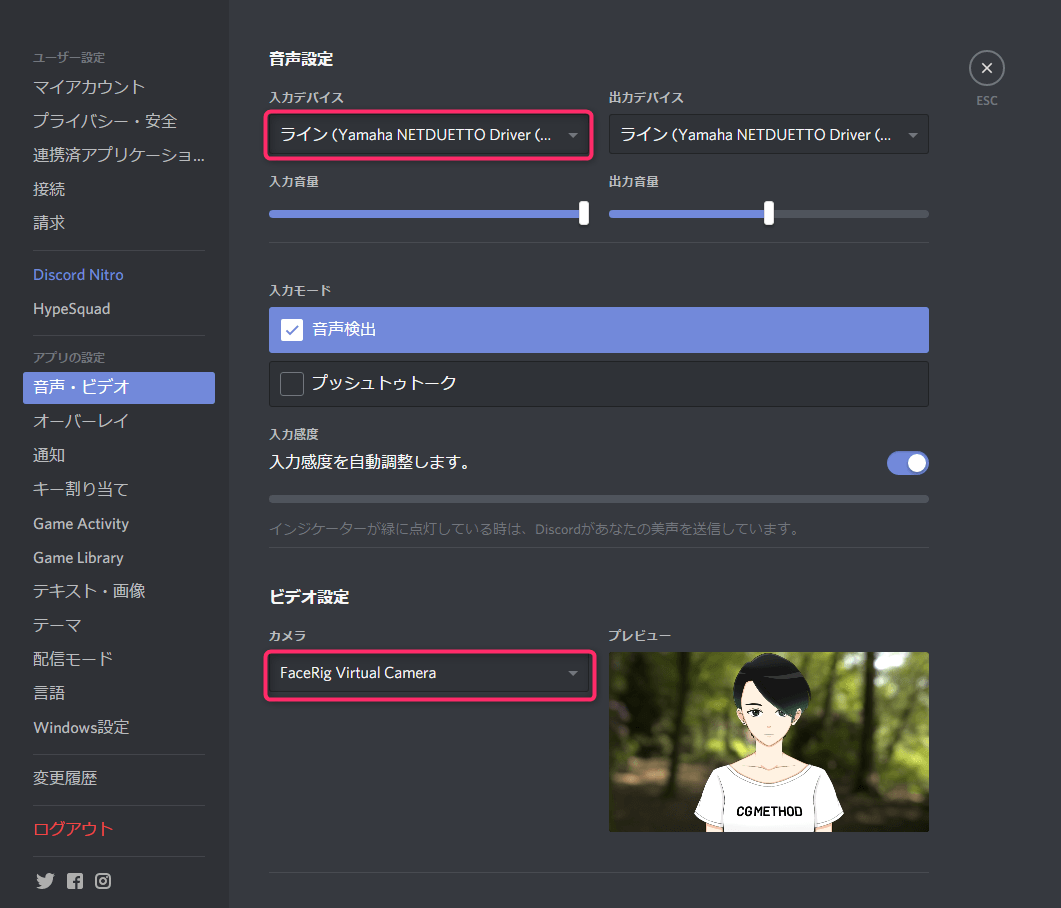

Discordの通話準備
2つのアカウントをフレンドにしておきます。
※Discordは「名前+#ナンバー」でユーザー検索できる。
Discordの通話
あとは追加したフレンドアイコンを右クリック>通話にしてビデオ通話をします。
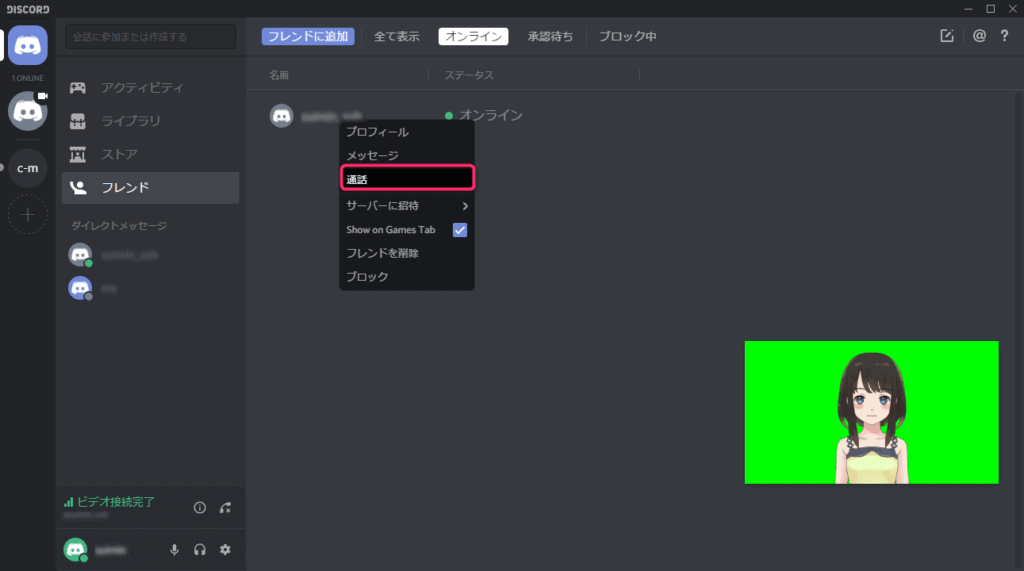
※通話できたら、画面を最大化しておきます。
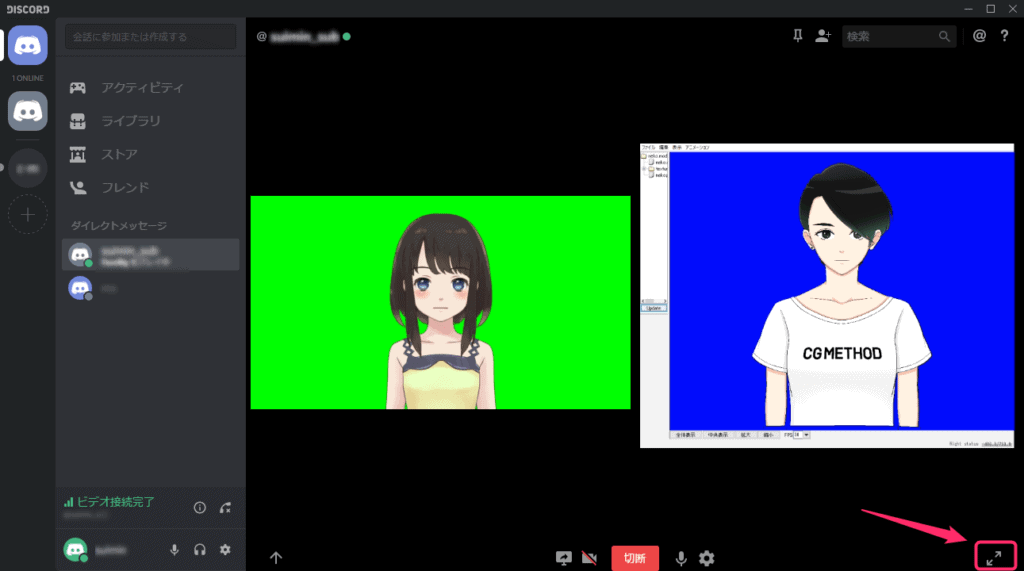
※FaceRigのアカウントを一つしかもっていなかったので、今回は代用としてLive2DViewerで画面キャプチャ(Share Screen or Window アプリケーションウインドウ)で表示しています。
OBSで画面キャプチャを取り込み、クロップ&拡縮&クロマキーで並べる方法
OBSの設定をしていきます。
OBSの起動と設定
OBSを起動して、ソースウインドウから+ボタンを押して、画面キャプチャを選択。
通話画面を表示させます。
位置調整
画面キャプチャオブジェクトを選択。表示したい片方のキャラを端を選択して拡縮し、また位置を調整します。
クロマキーで背景を透明に
最後にAltを押しながら画面キャプチャオブジェクトの端を選択するとクロップ(トリミング)できるので、更に調整します。
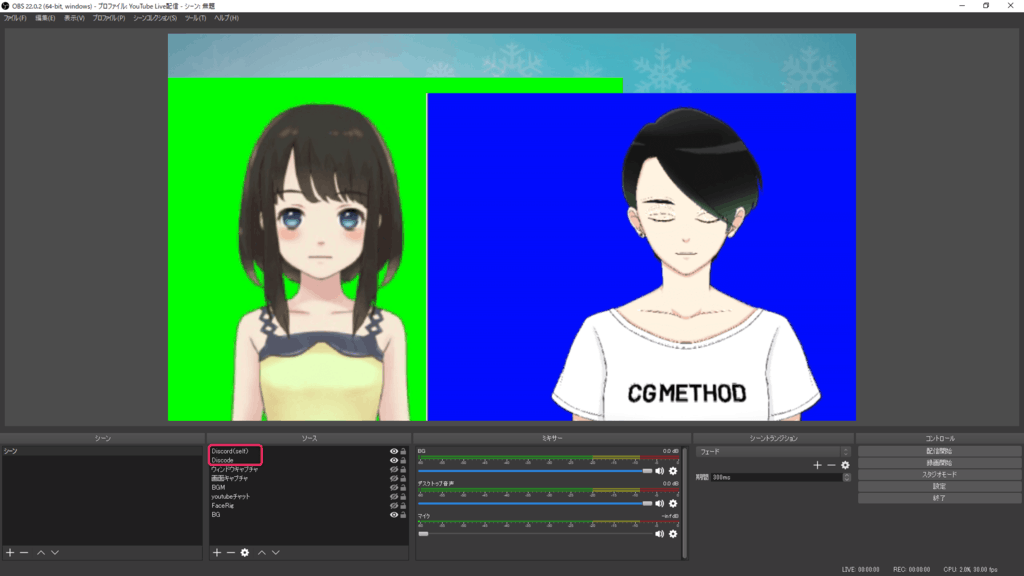
最後に作成した画面キャプチャを右クリックして、フィルタを選択。
クロマキーで背景色を抜きます。
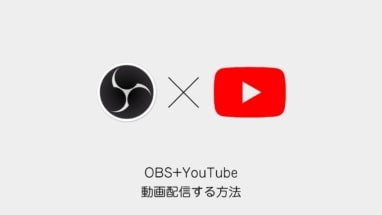
OBSで配信
複数人いる場合は上記と同じこと繰り返して、配置します。
以上です。あとは配信するだけです。

モデルを複数人同時で配信する方法まとめ
このやり方は、コラボ配信などで使える方法です。
是非試してみてください!